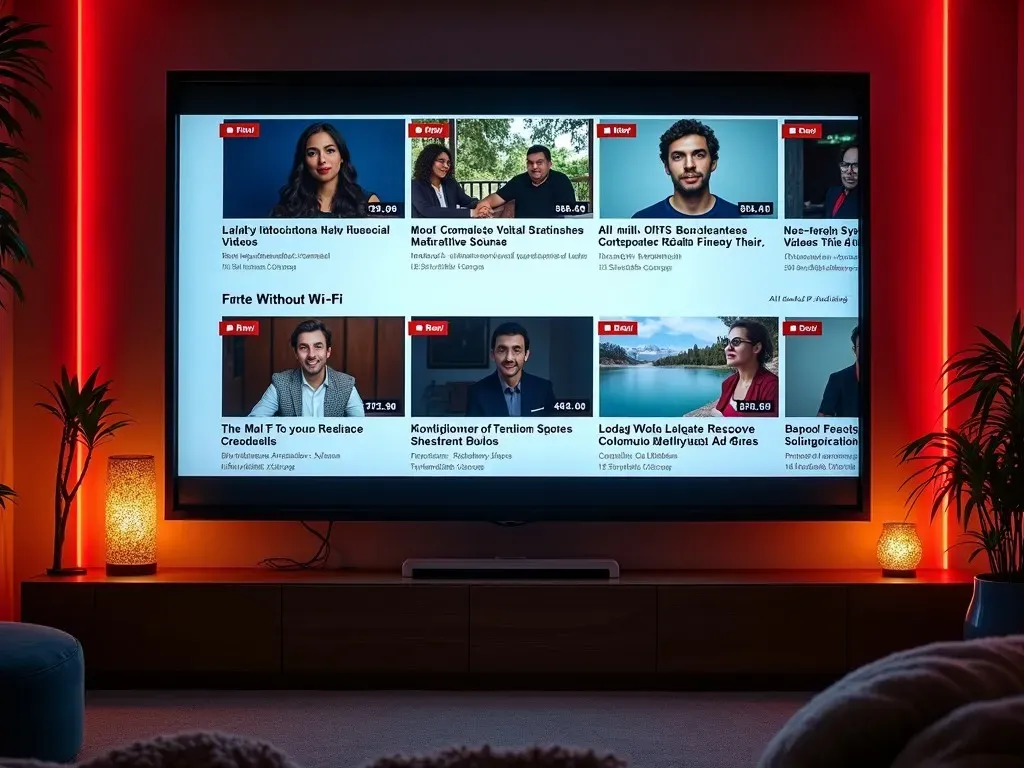**「Wi-FiなしでYouTubeを見る方法」**は、外出先やWi-Fi環境がない場所でもYouTubeを楽しむための方法を指します。この記事では、Wi-FiがなくてもYouTubeを視聴するための手段や便利な機能について解説します。
1. モバイルデータを利用する
Wi-Fiがない環境でもYouTubeを楽しむもっとも一般的な方法は、スマートフォンやタブレットのモバイルデータを利用することです。動画のストリーミングにはデータ通信が必要ですが、これを適切に管理することで快適に視聴できます。
モバイルデータの利用方法
-
デバイスの設定を確認
スマートフォンの設定でモバイルデータの使用が許可されているか確認します。 -
YouTubeアプリを開く
アプリを起動し、見たい動画を検索して再生します。 -
データ使用量に注意する
ストリーミング視聴はデータを消費するため、契約しているデータプランを確認し、無駄遣いを避けるようにしましょう。

データ通信量の目安
動画の画質によって消費するデータ量は異なります。以下は一般的なデータ使用量の目安です。
| 動画画質 | おおよそのデータ使用量 |
|---|---|
| 144p | 約90MB/時間 |
| 360p | 約240MB/時間 |
| 480p | 約500MB/時間 |
| 720p | 約1.5GB/時間 |
| 1080p | 約3GB/時間 |
※注意:これらのデータ使用量はあくまで目安であり、実際のデータ使用量はネットワークの条件や動画によって変動します。
2. オフライン機能を活用する
YouTubeは、モバイルデータを節約したい方やネットワークが不安定な方のために「オフライン再生」機能を提供しています。この機能を使えば、事前に動画をダウンロードしておき、オフラインでも視聴が可能です。
オフラインでの視聴手順
-
お気に入りの動画を選択
YouTubeアプリでダウンロードしたい動画を選びます。 -
ダウンロードボタンをクリック
動画の再生画面に表示されるダウンロードボタン(通常は矢印のアイコン)をタップします。 -
ダウンロードの設定
動画の解像度を選択し、「ダウンロード」をタップすると、動画のダウンロードが開始されます。
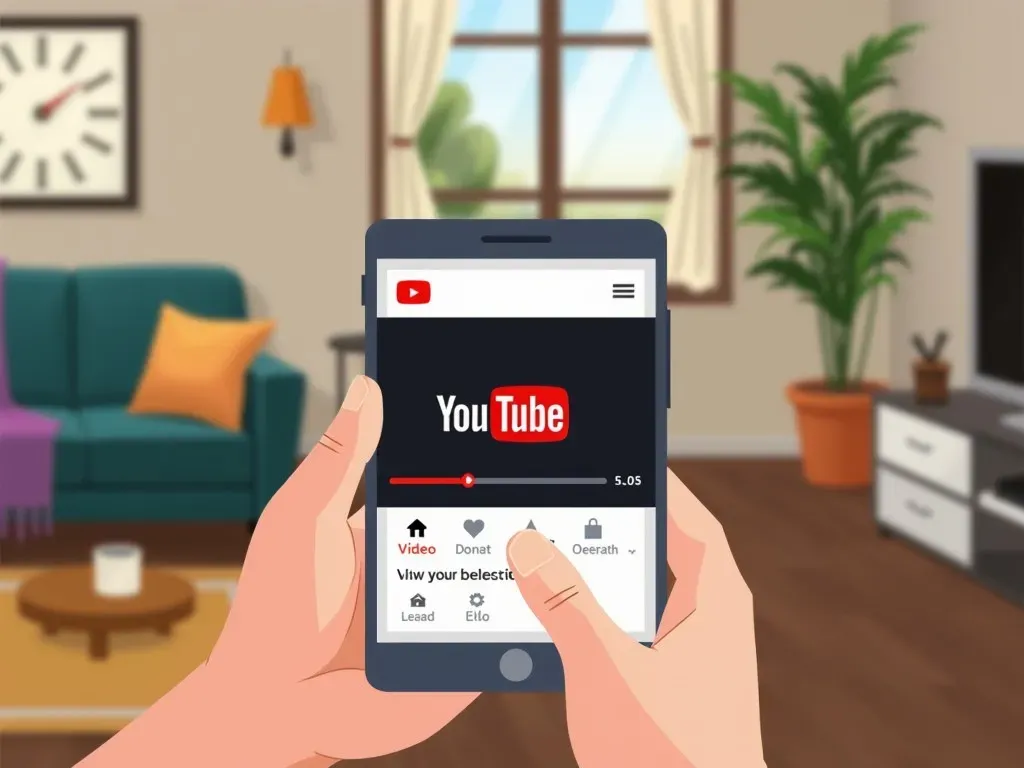
-
オフライン視聴を楽しむ
ダウンロードが完了したら、アプリの「ライブラリ」から「オフライン」で視聴可能な動画を確認できます。
ダウンロード可能な動画の注意点
- 一部の動画は著作権の関係でダウンロードができない場合があります。
- ダウンロードした動画は、一定期間が過ぎると視聴できなくなることがあります。
3. 追加機能の利用
YouTubeには、さまざまな便利な機能があります。以下は注目すべきいくつかの機能です。
YouTube Premium
YouTube Premiumに加入することで、広告なしで動画を視聴できるほか、オフラインでの視聴機能も強化されます。さらに、YouTube Musicも利用可能となり、音楽に特化した体験ができます。
クロスデバイス同期
スマートフォンでダウンロードした動画は、同じアカウントでログインしている他のデバイスでも利用可能です。この機能を活用することで、異なるデバイス間でスムーズに動画を楽しむことができます。
よくある質問(FAQ)
Q1: Wi-Fiがない時にYouTubeを視聴するとデータ料金が高くなるのでは?
A: 確かに、モバイルデータを使用するとデータ料金が発生します。視聴する動画の解像度を下げたり、データモニタリングアプリを使用することで、料金を抑えることができます。
Q2: オフライン機能は誰でも利用できますか?
A: はい、オフライン視聴機能はYouTubeアプリをインストールしている誰でも利用可能ですが、一部の動画には制限があります。
Q3: Wi-Fiなしで大画面のテレビでYouTubeを見ることはできますか?
A: 可能です。モバイルデータを利用してスマートフォンとテレビを接続し、画面ミラーリング機能を使うことで視聴できます。また、ChromecastやAmazon Fire TV Stickなどのデバイスを利用して、大画面で楽しむこともできます。
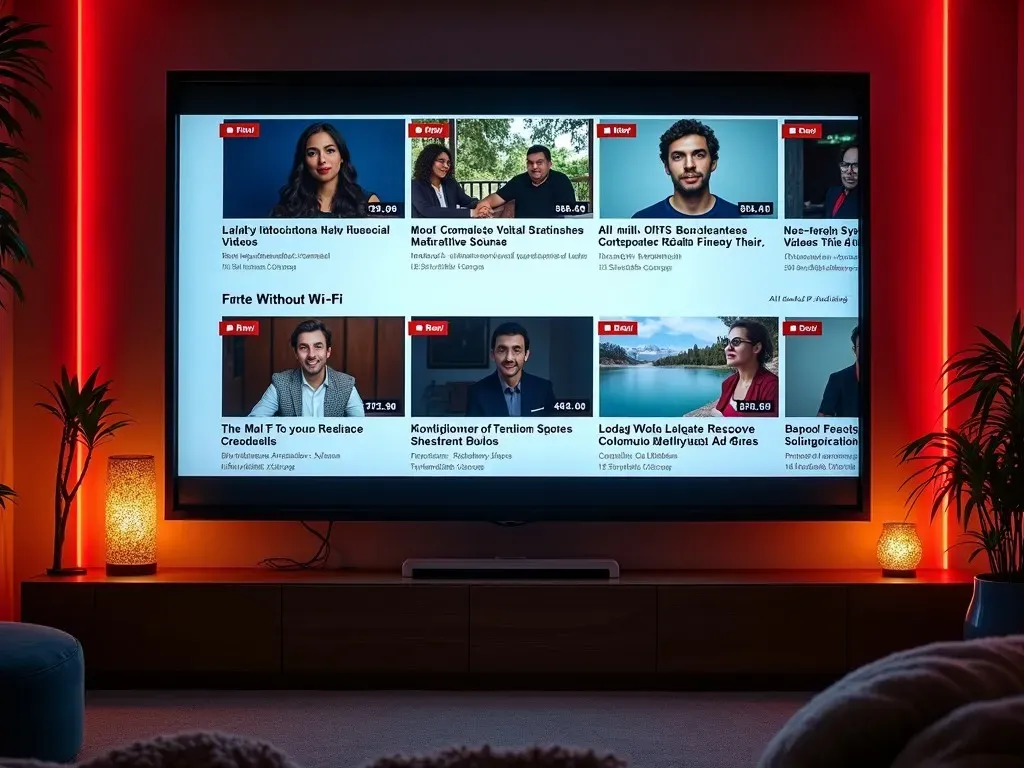
Q4: YouTube Premiumの機能はどんなものがありますか?
A: YouTube Premiumに加入すると、広告なしで動画を視聴でき、オフラインでの動画保存が可能になります。さらに、YouTube Musicへのアクセスも含まれています。
このように、Wi-Fi環境がない場合でも、モバイルデータやオフライン機能を活用することで、YouTubeを十分に楽しむことができます。データの使用量に注意しつつ、お気に入りの動画を楽しんでいきましょう!